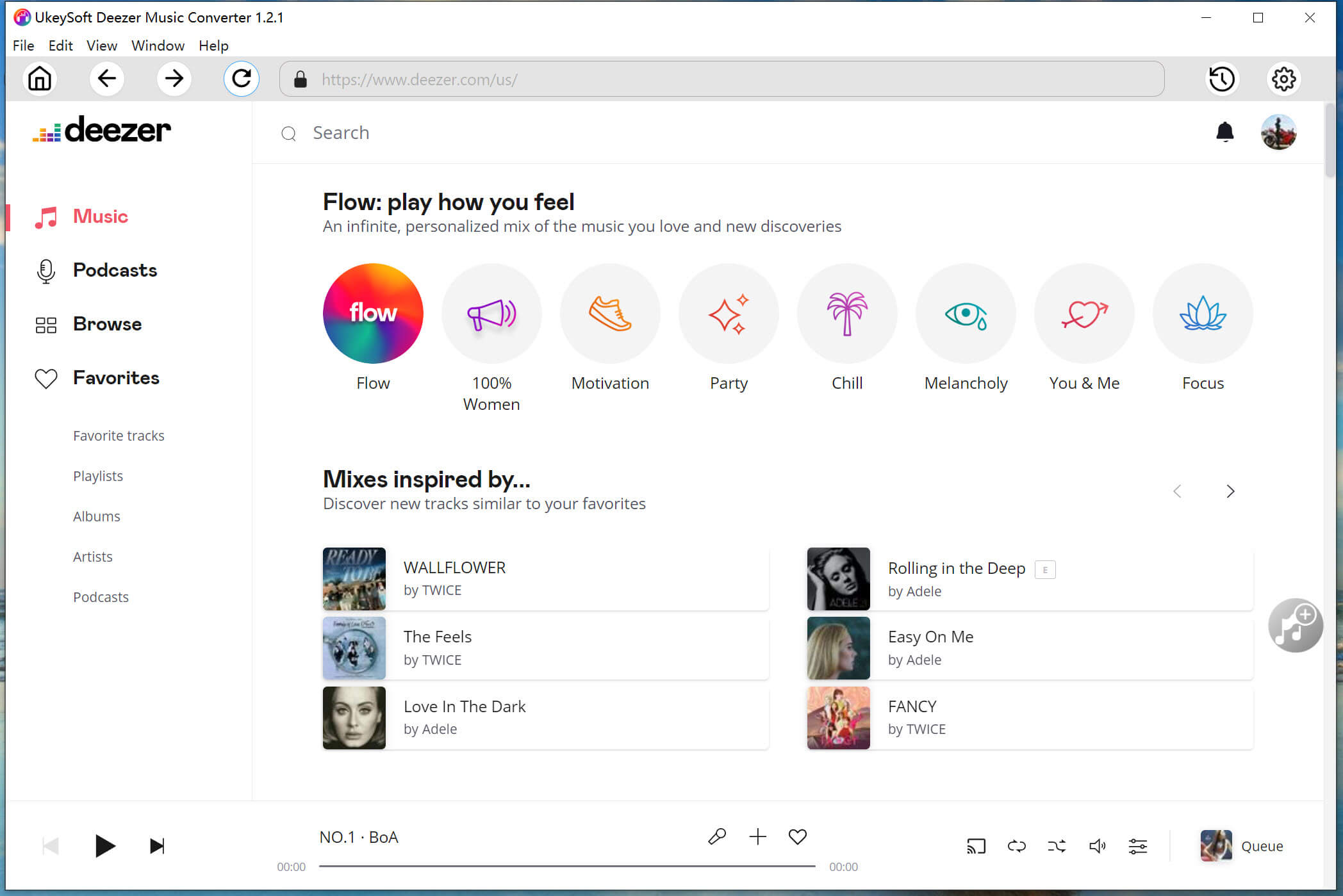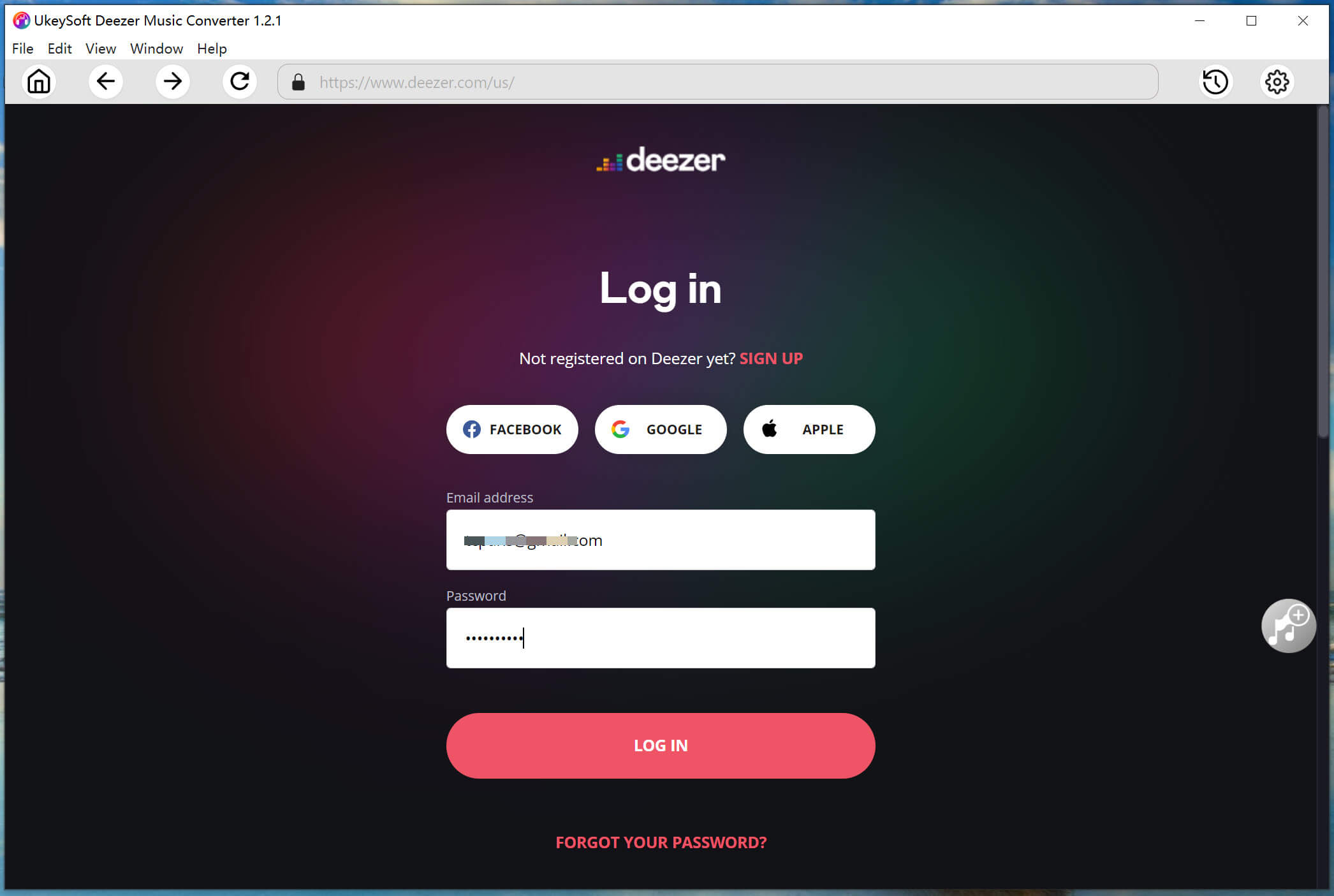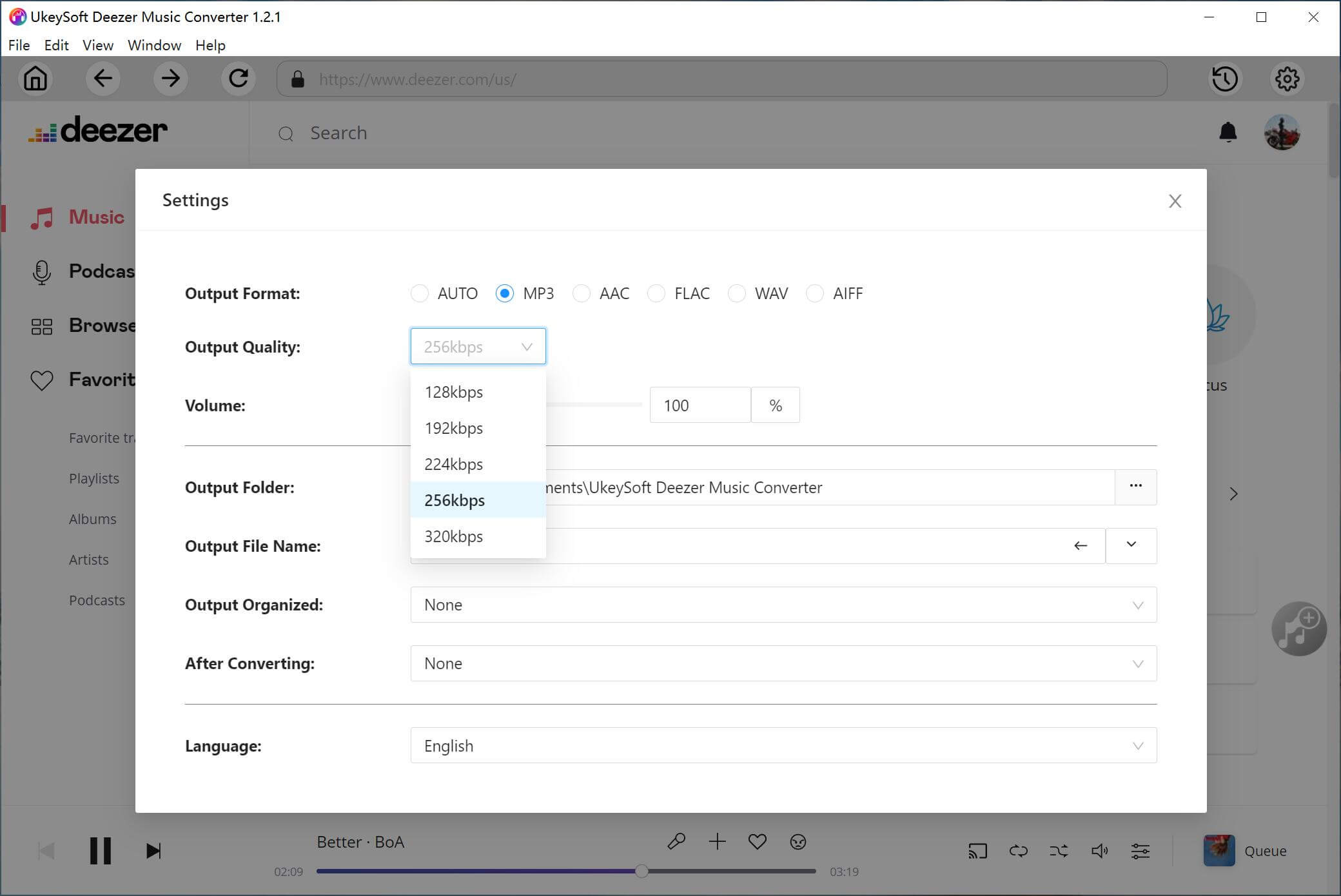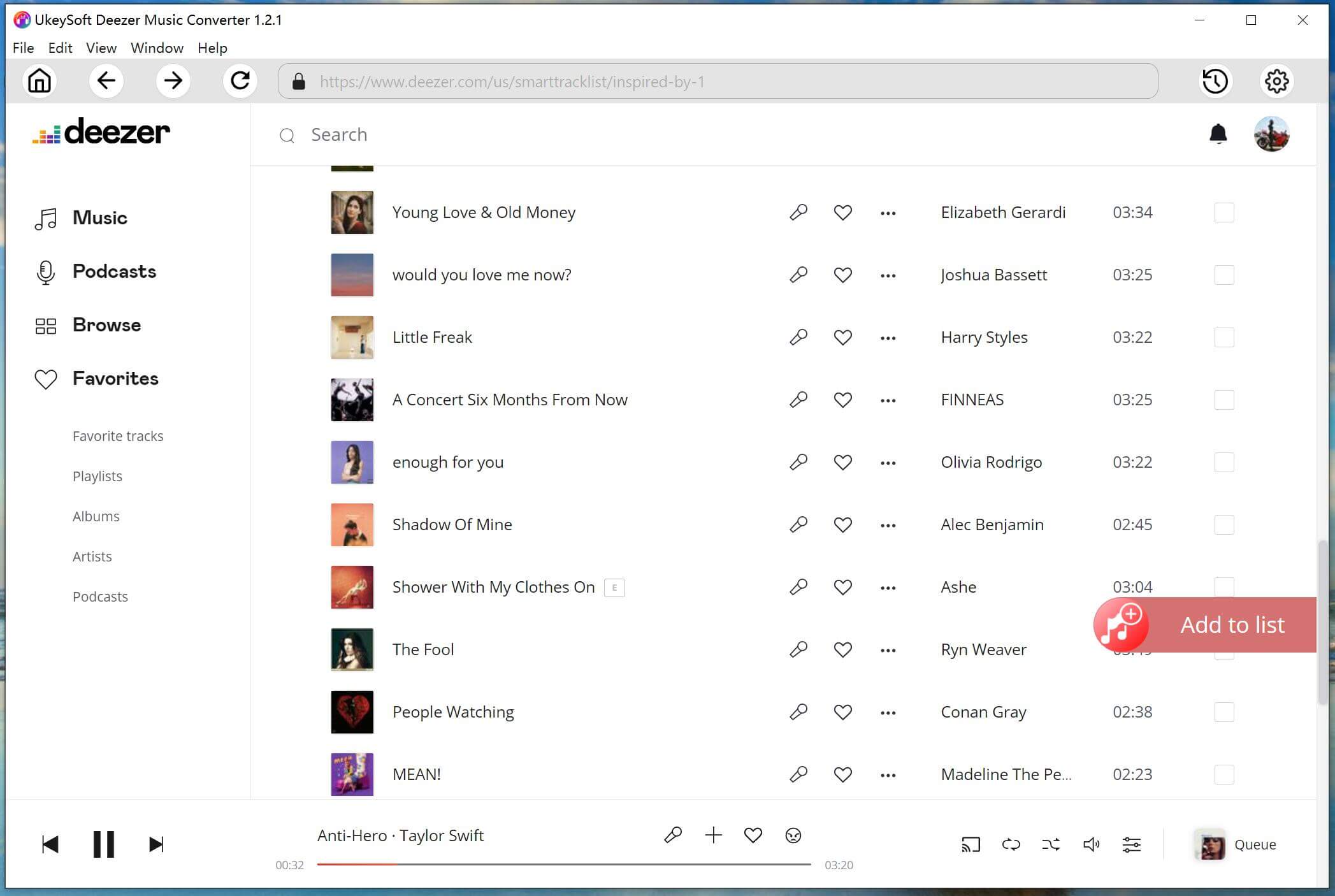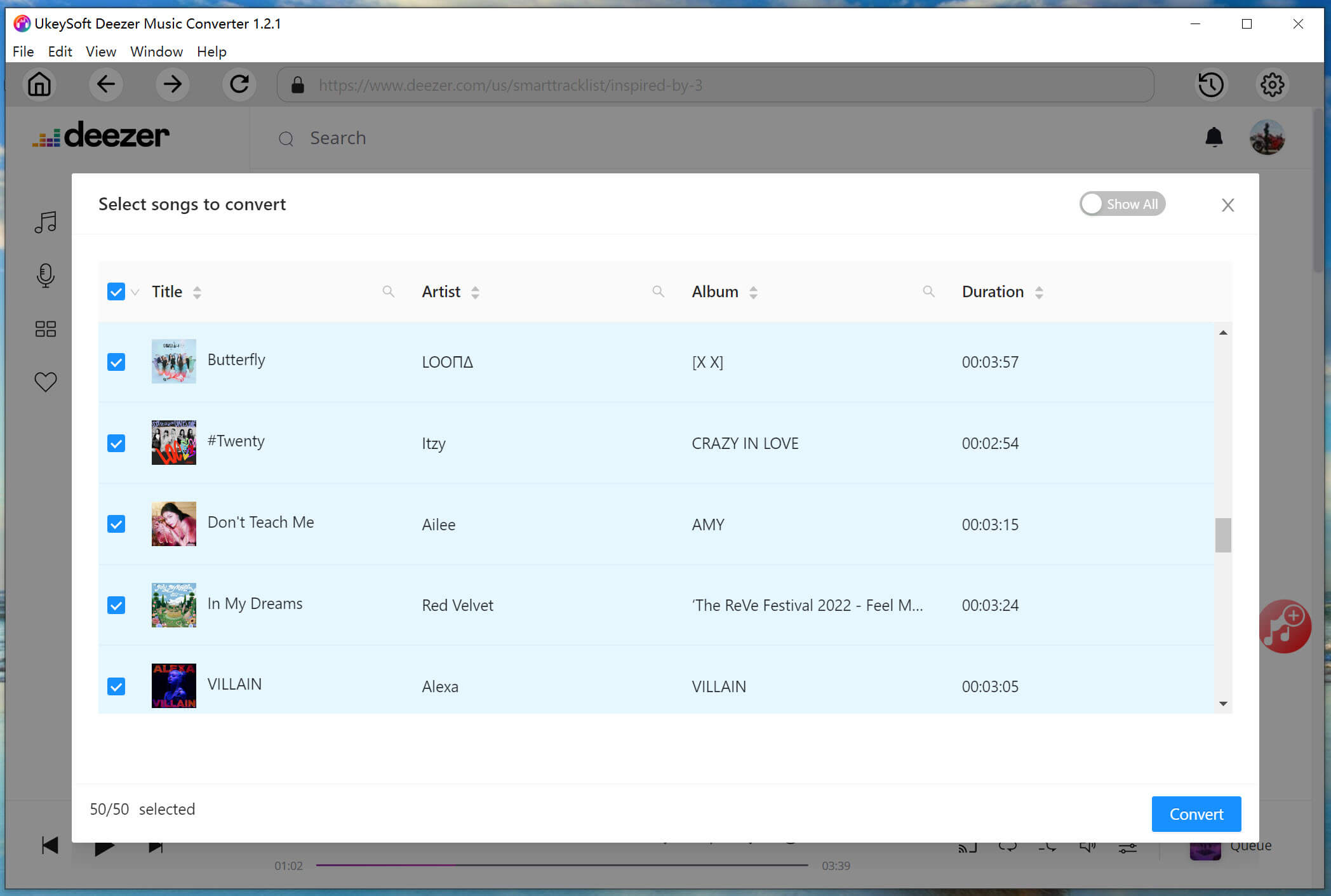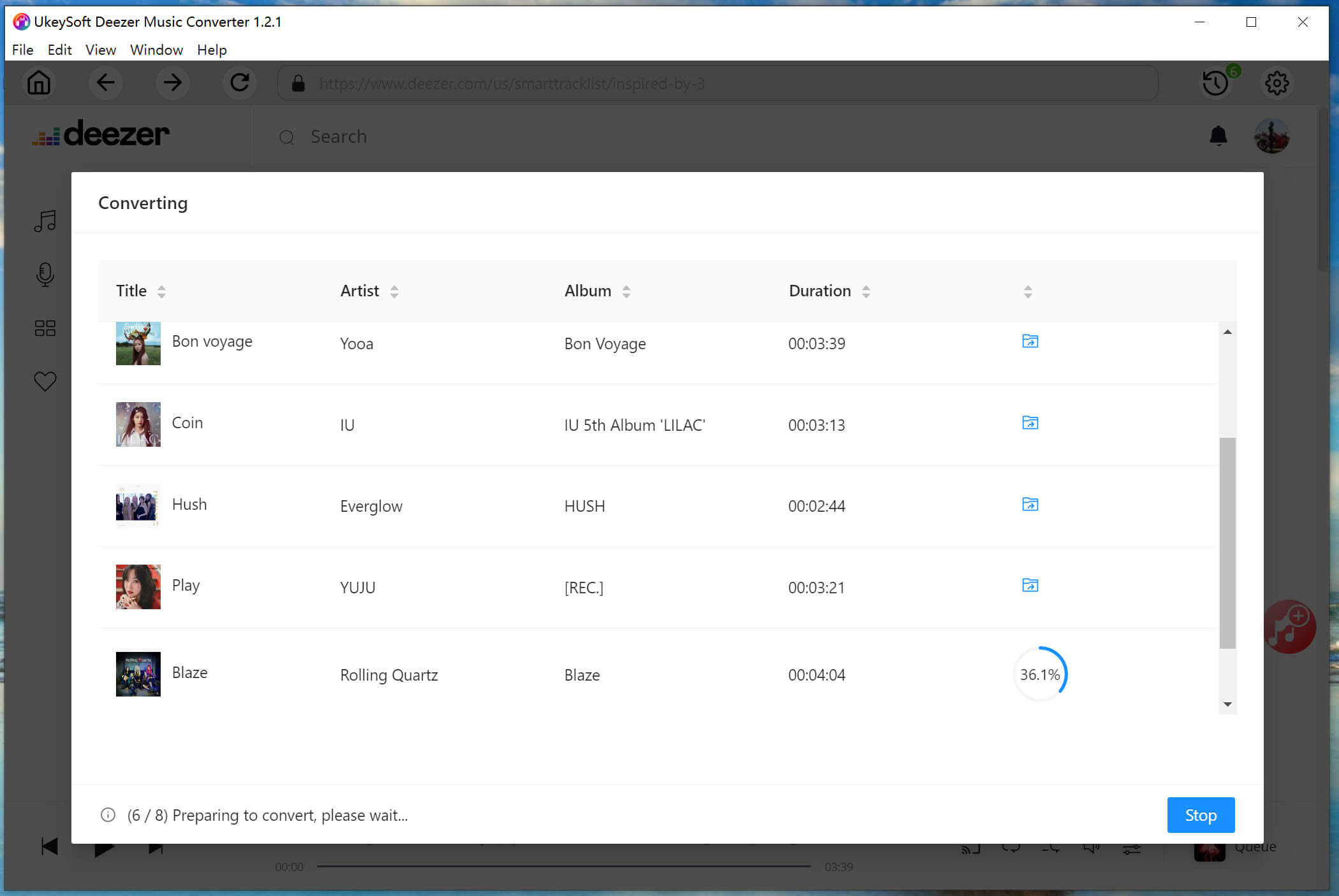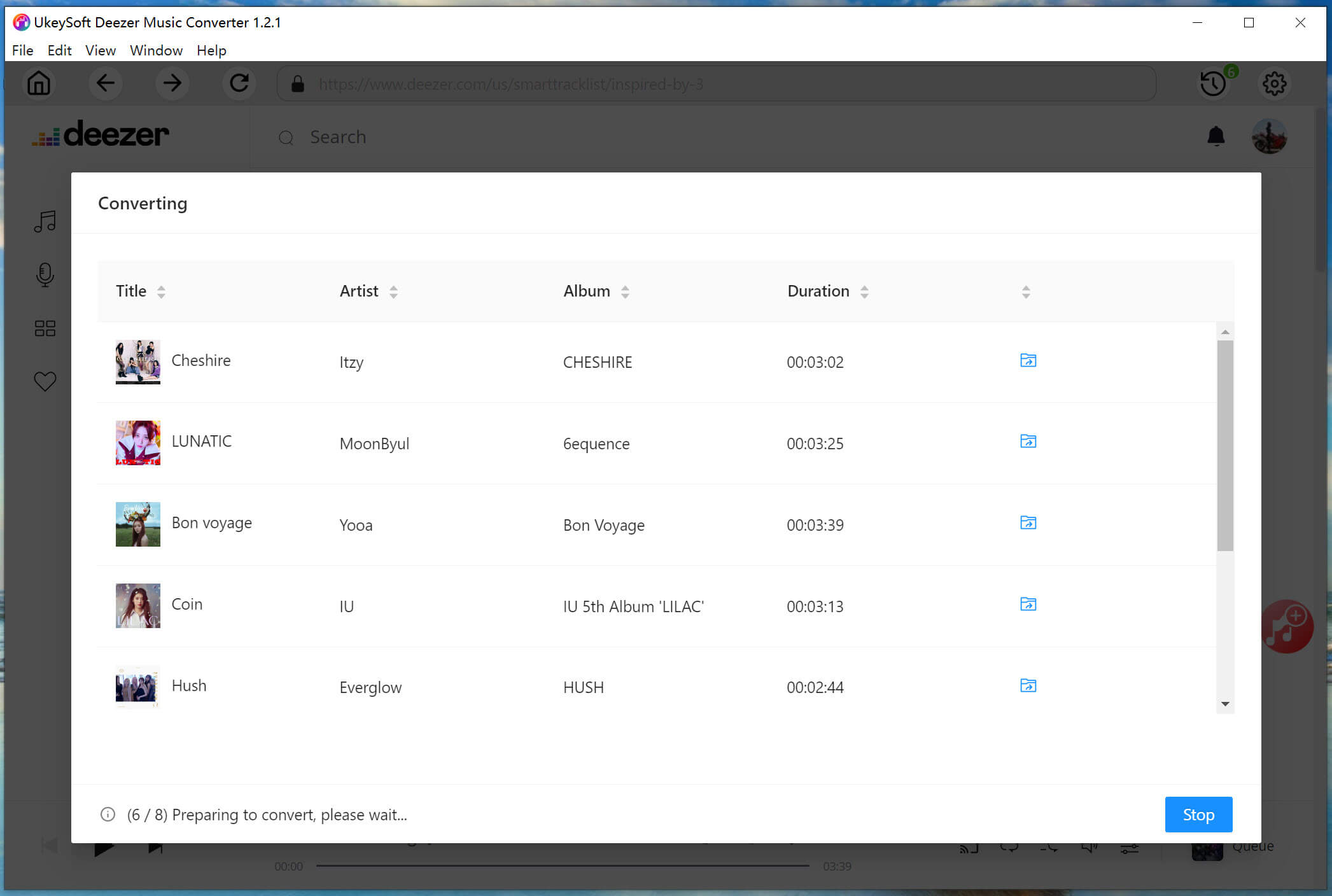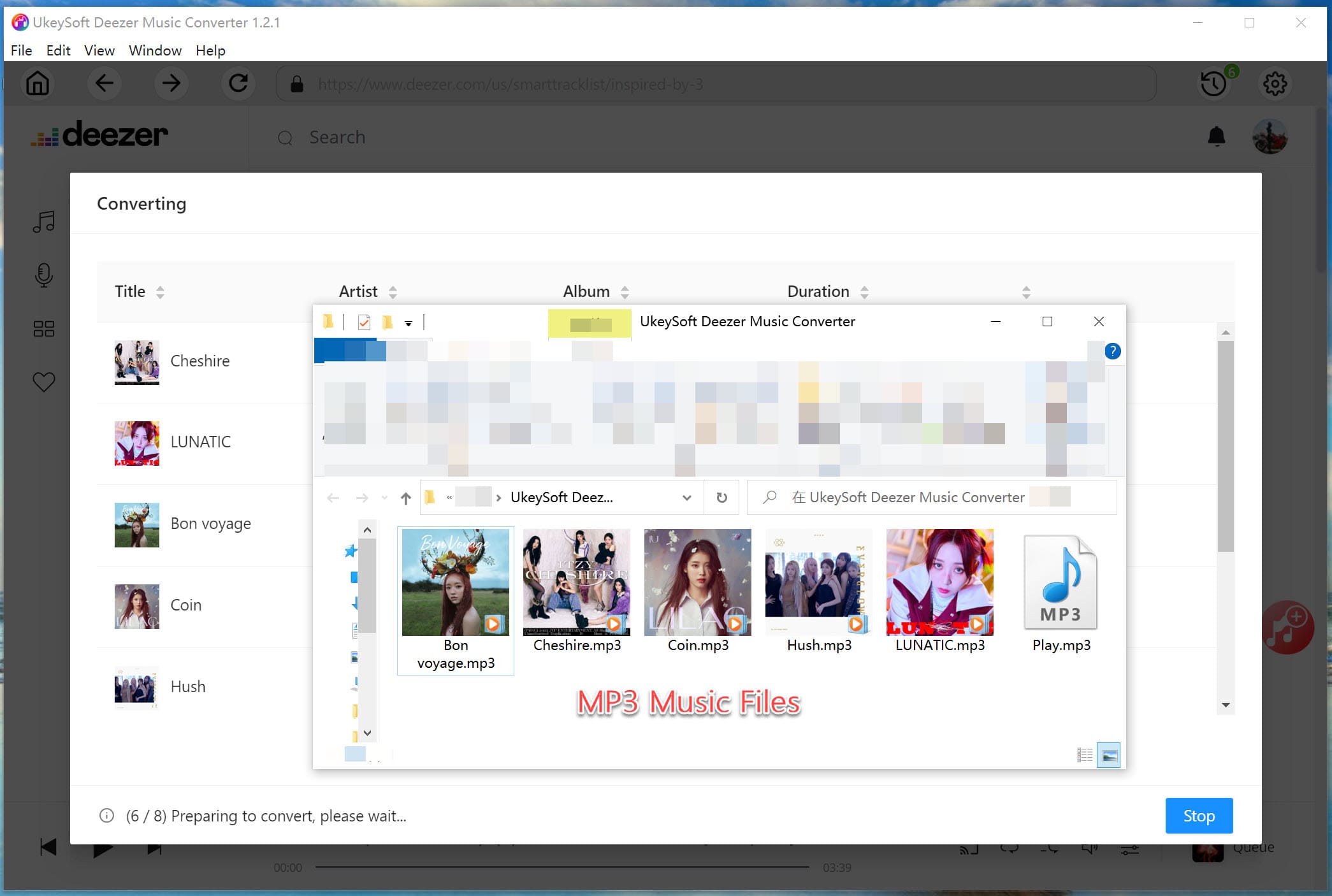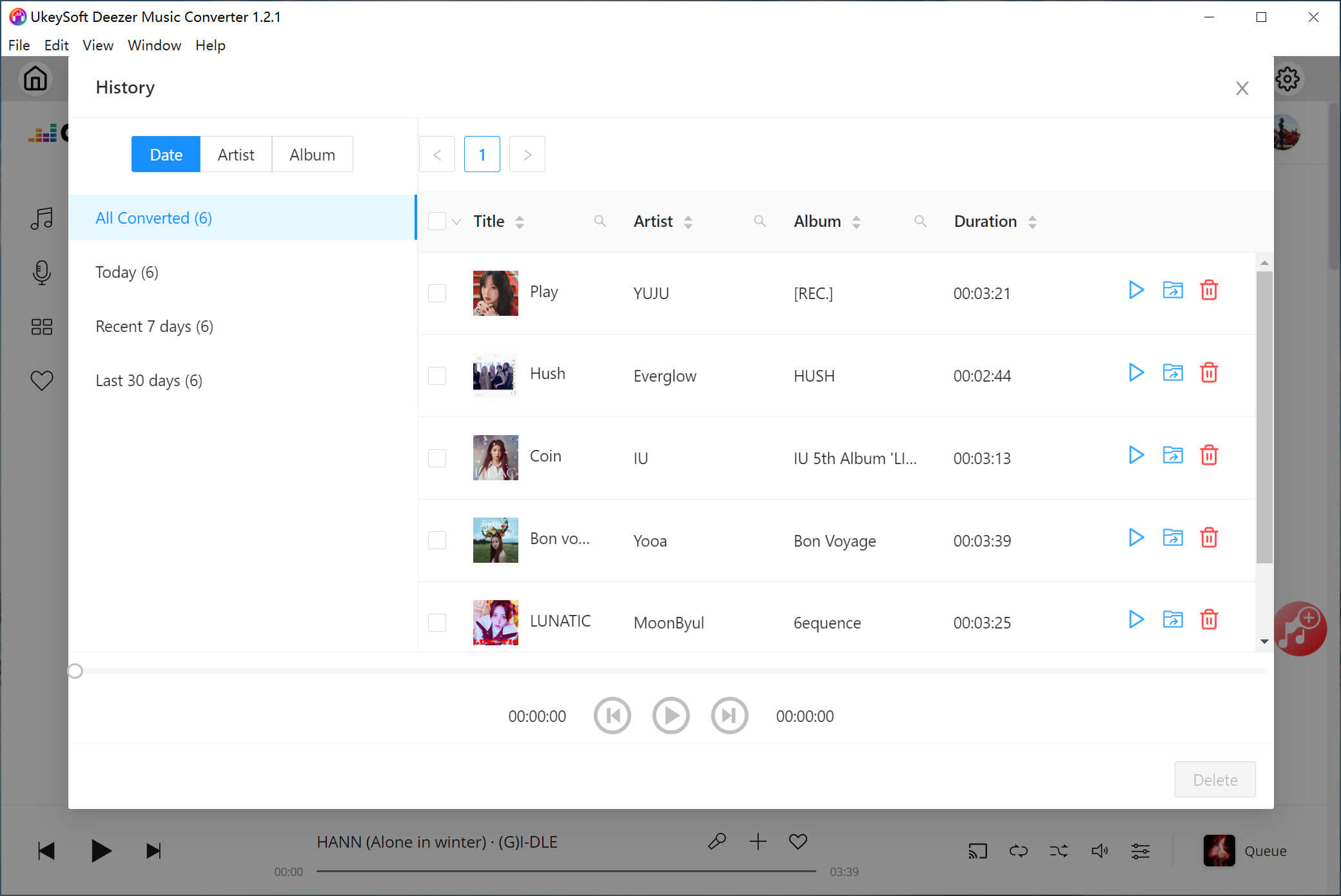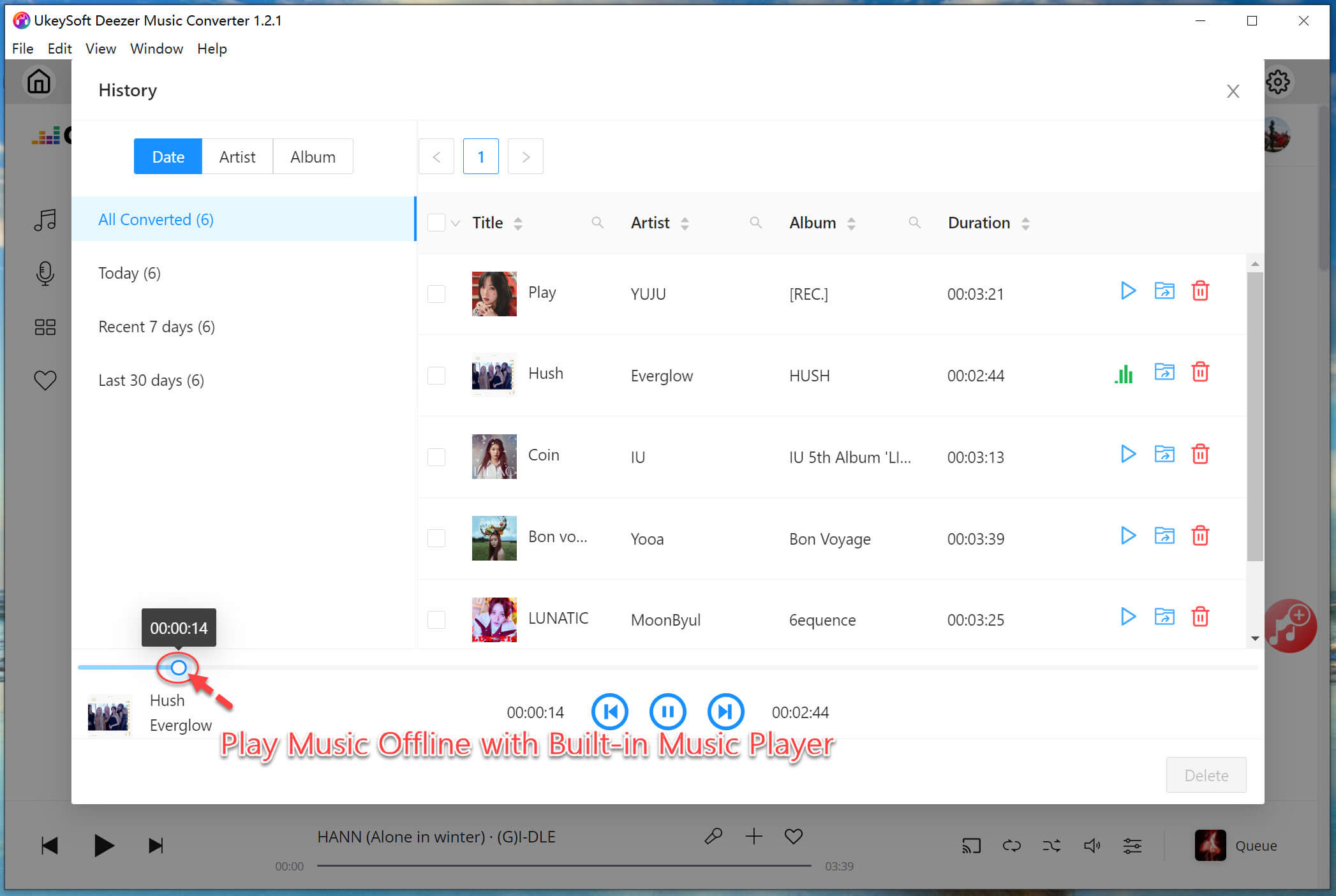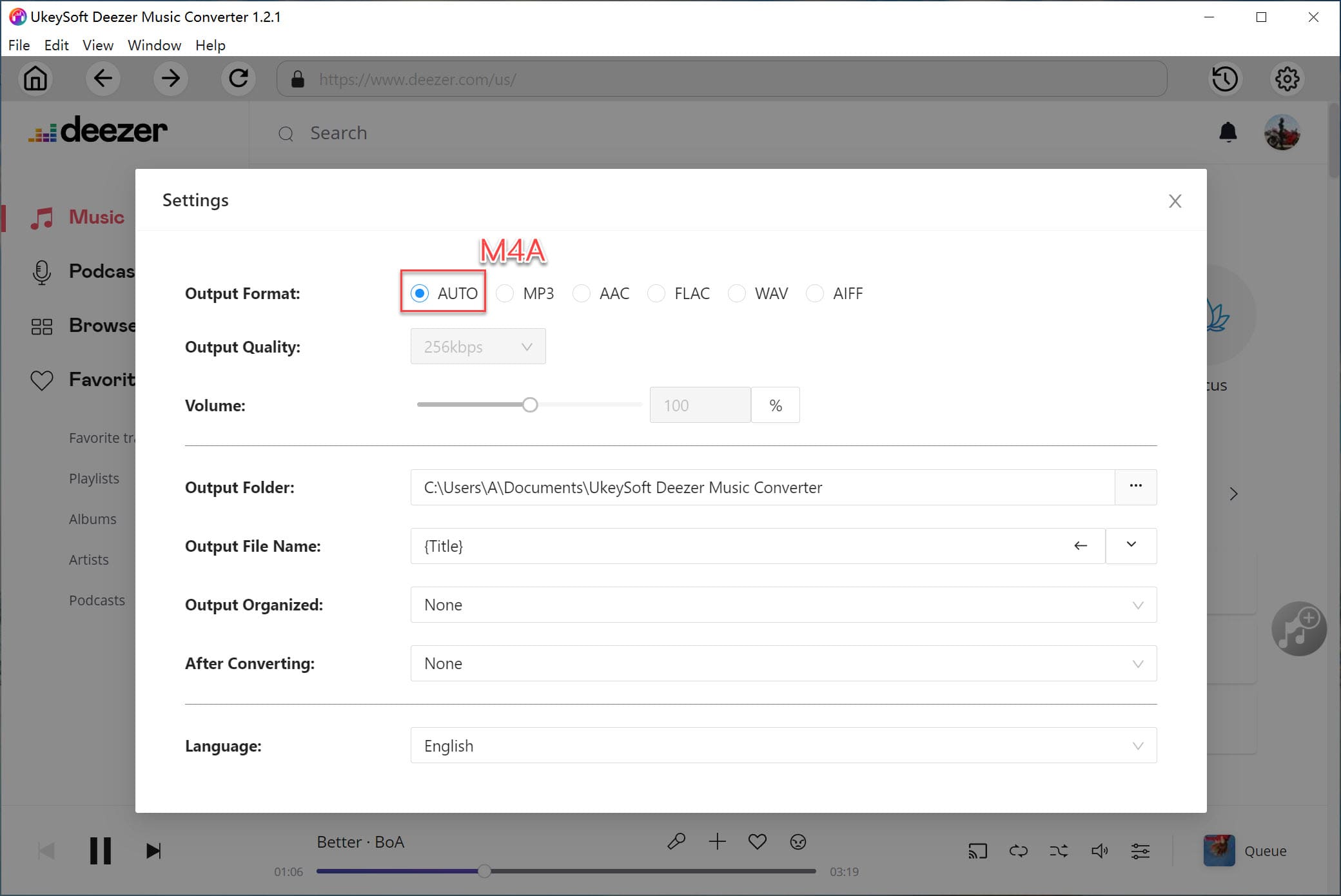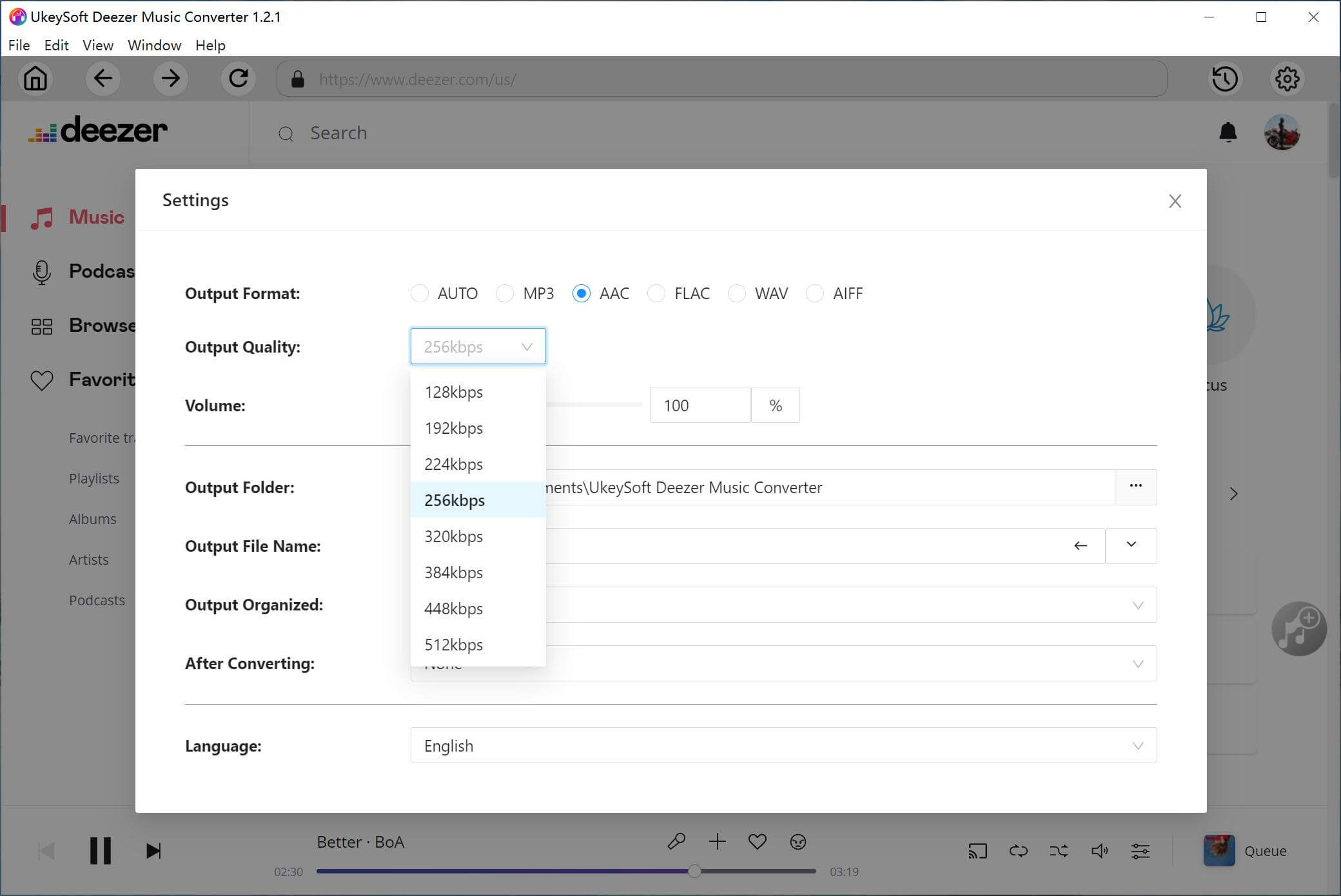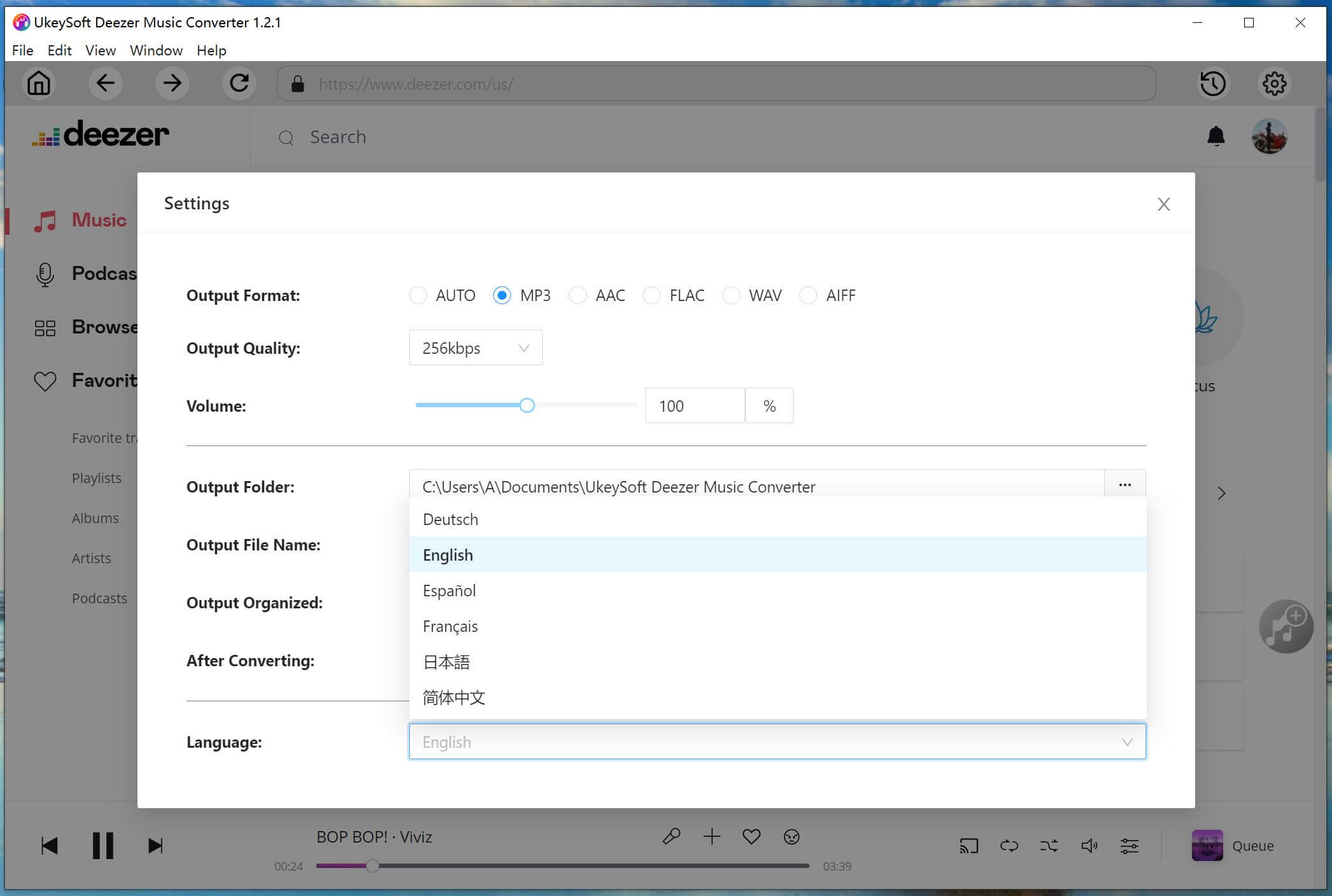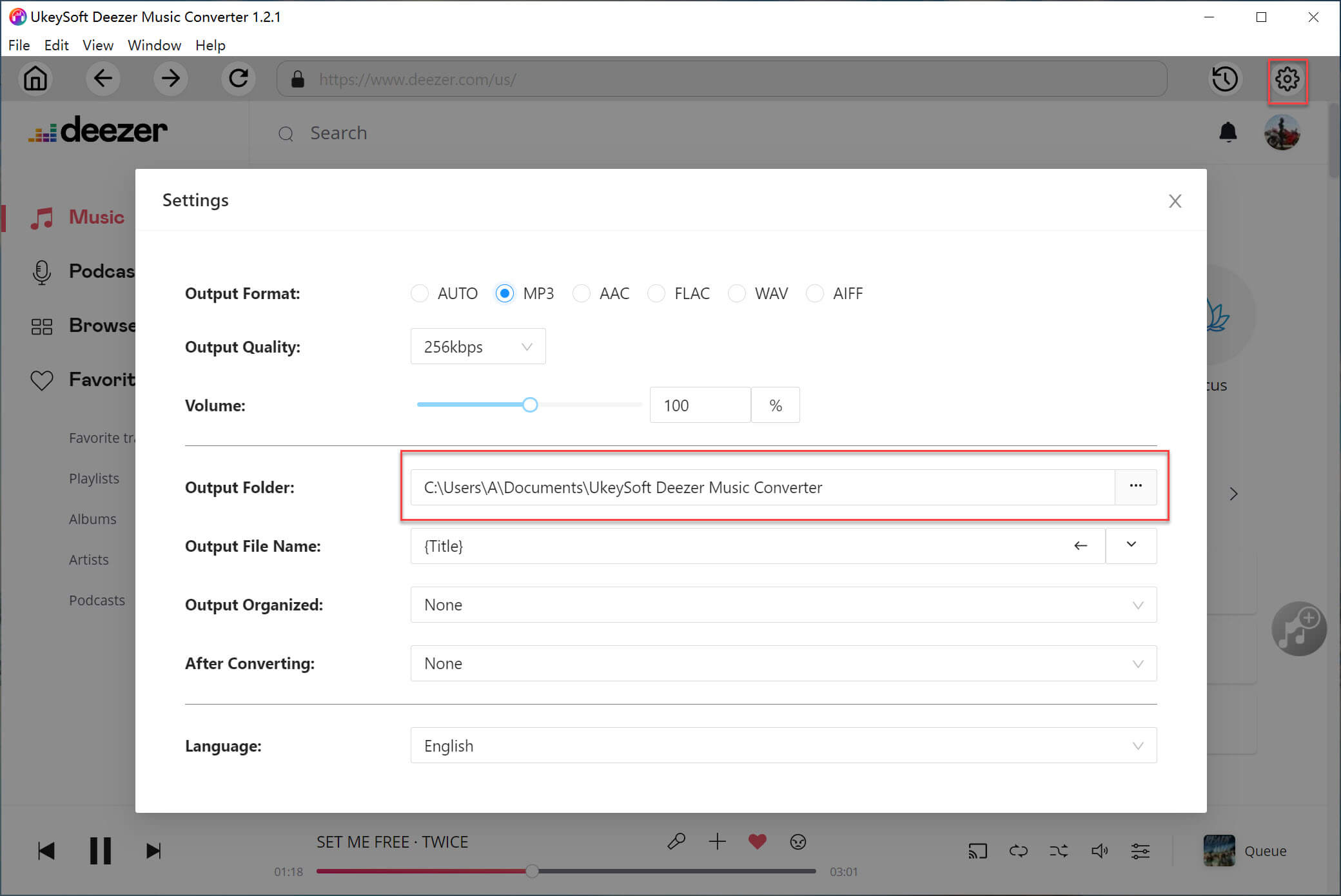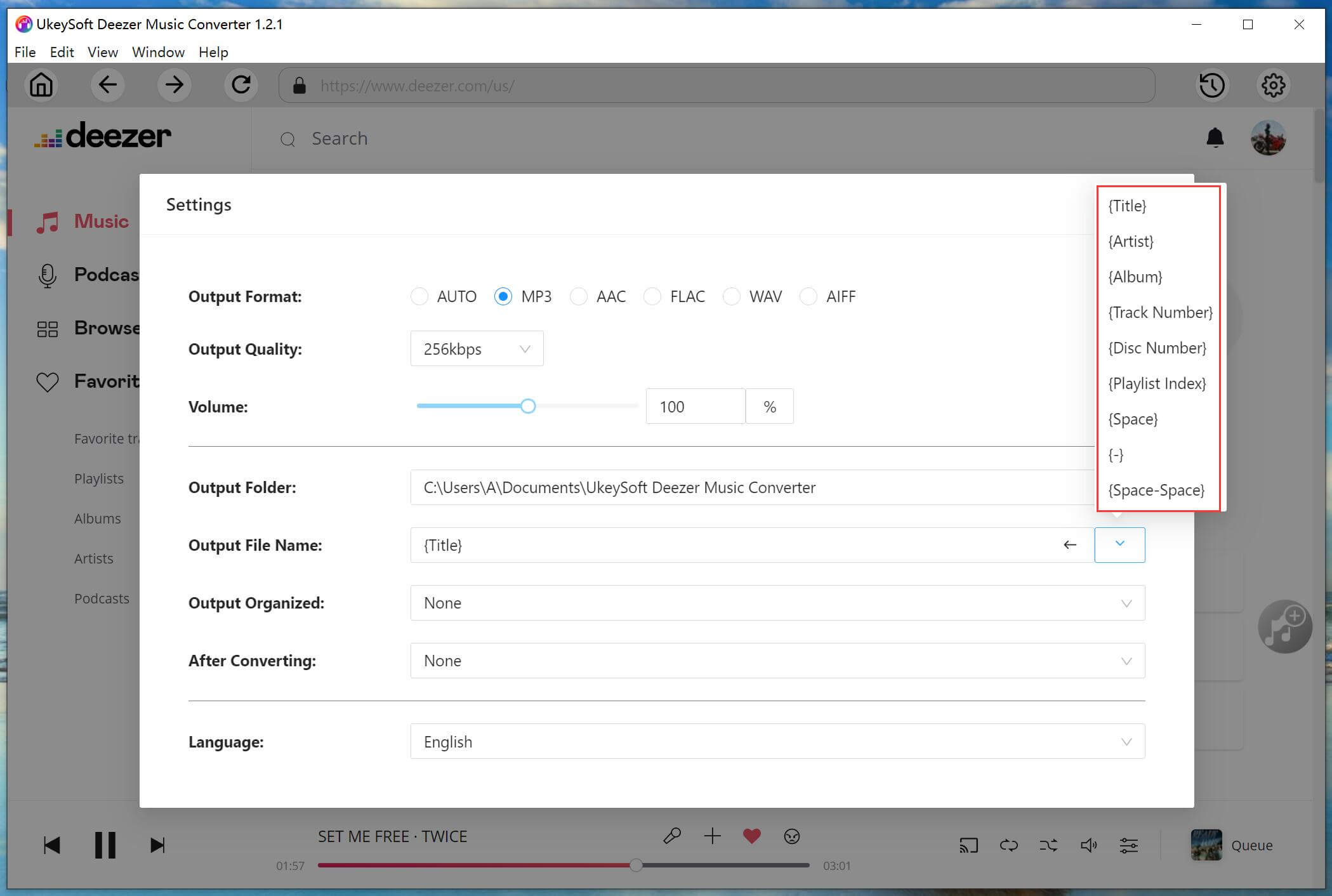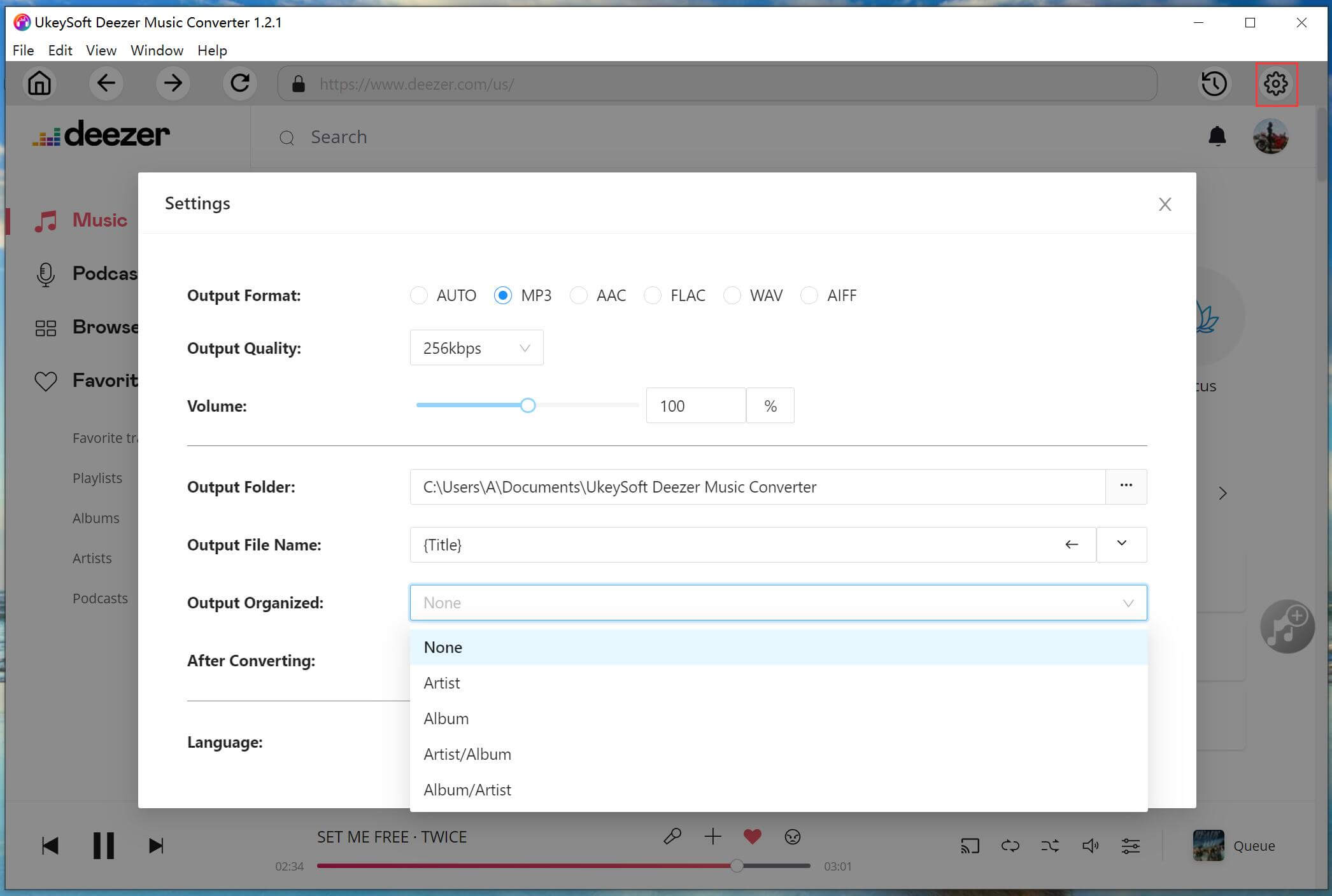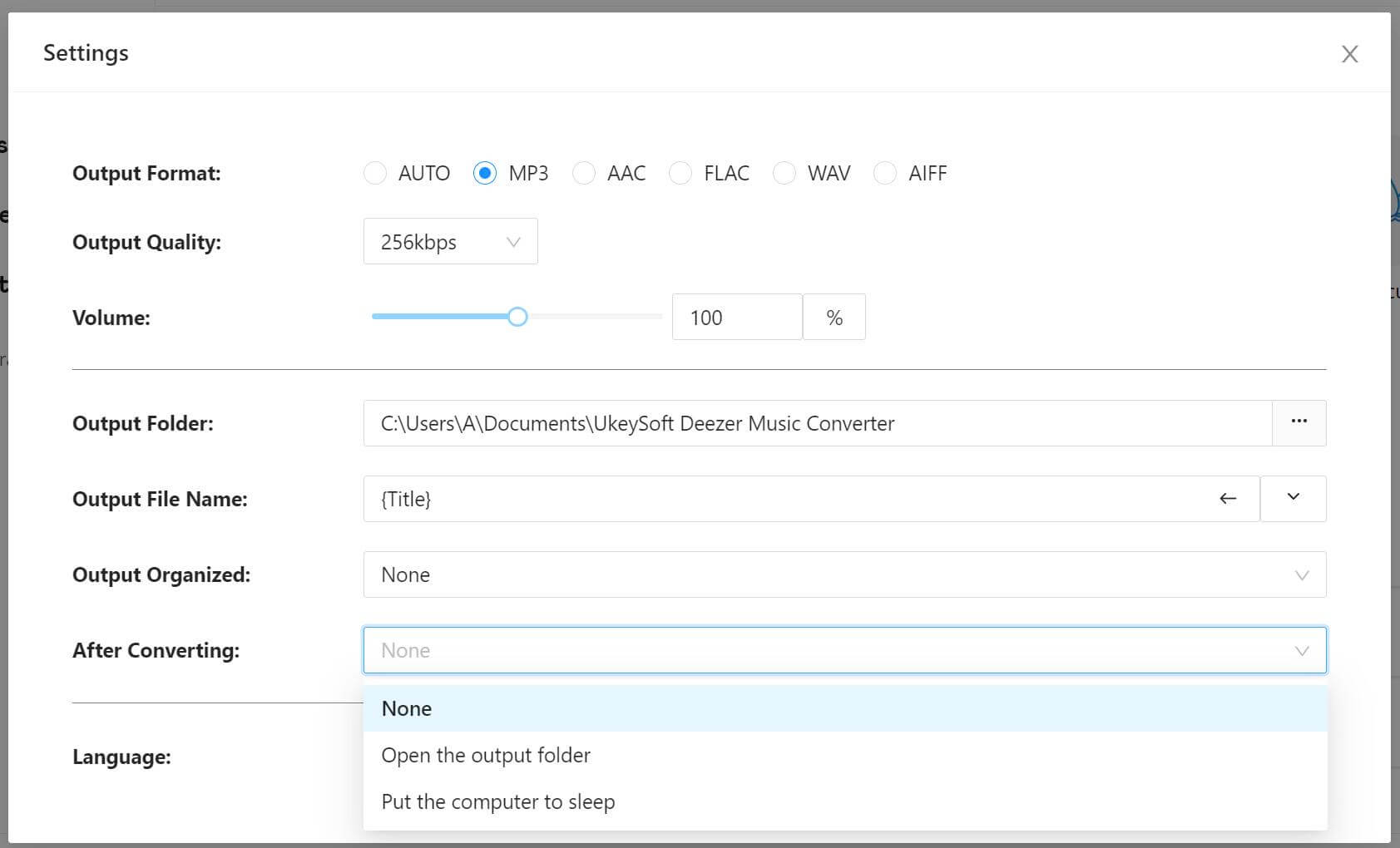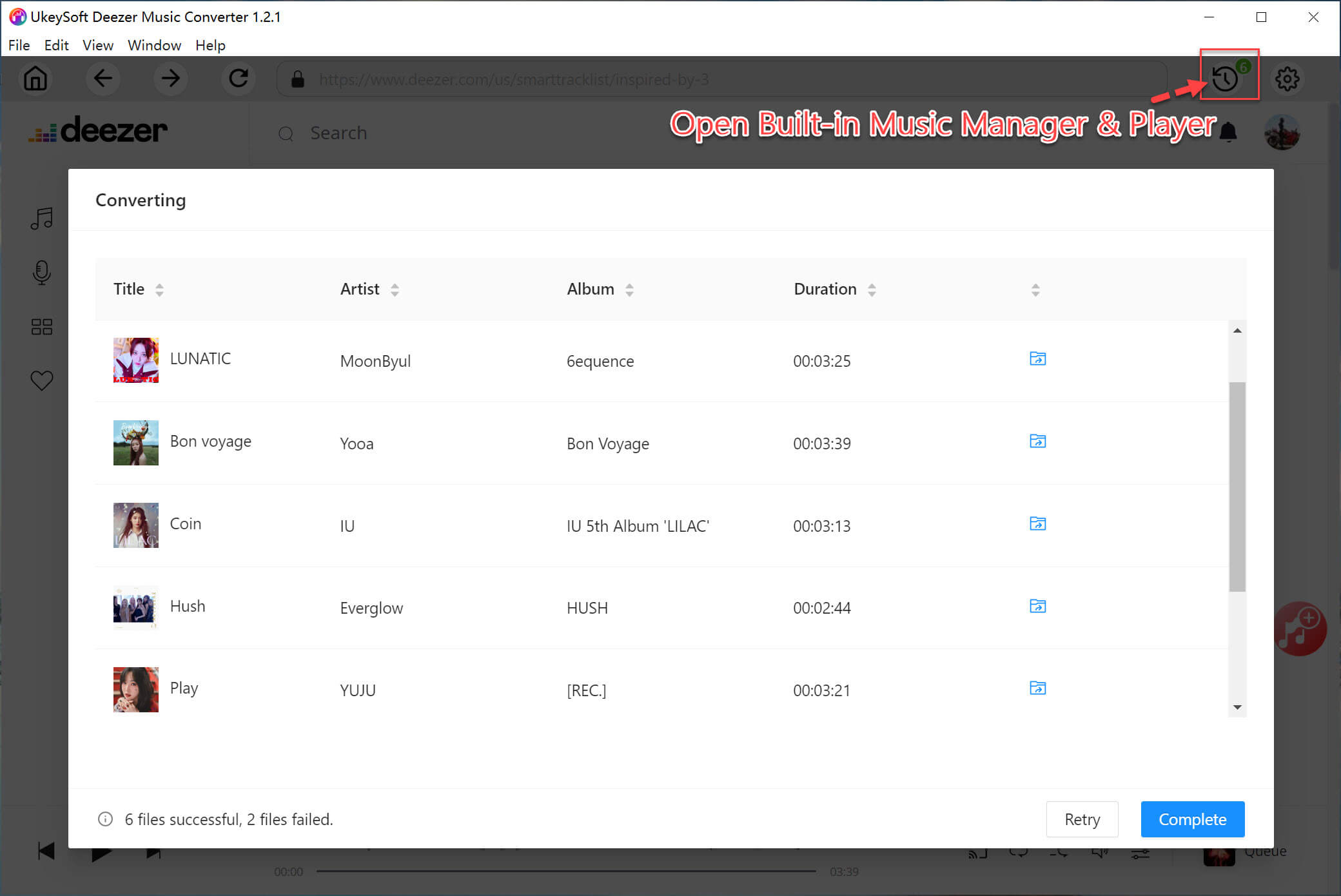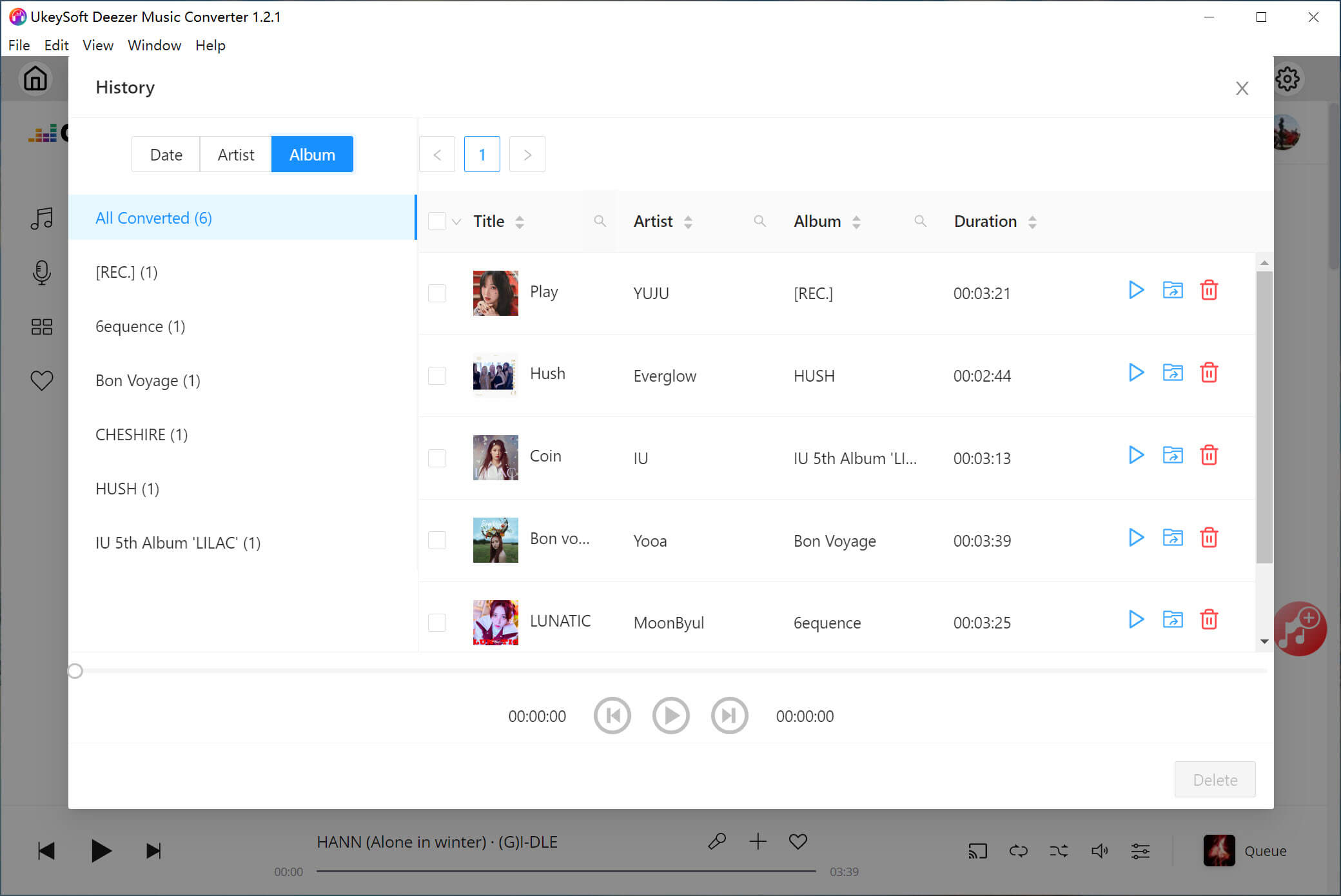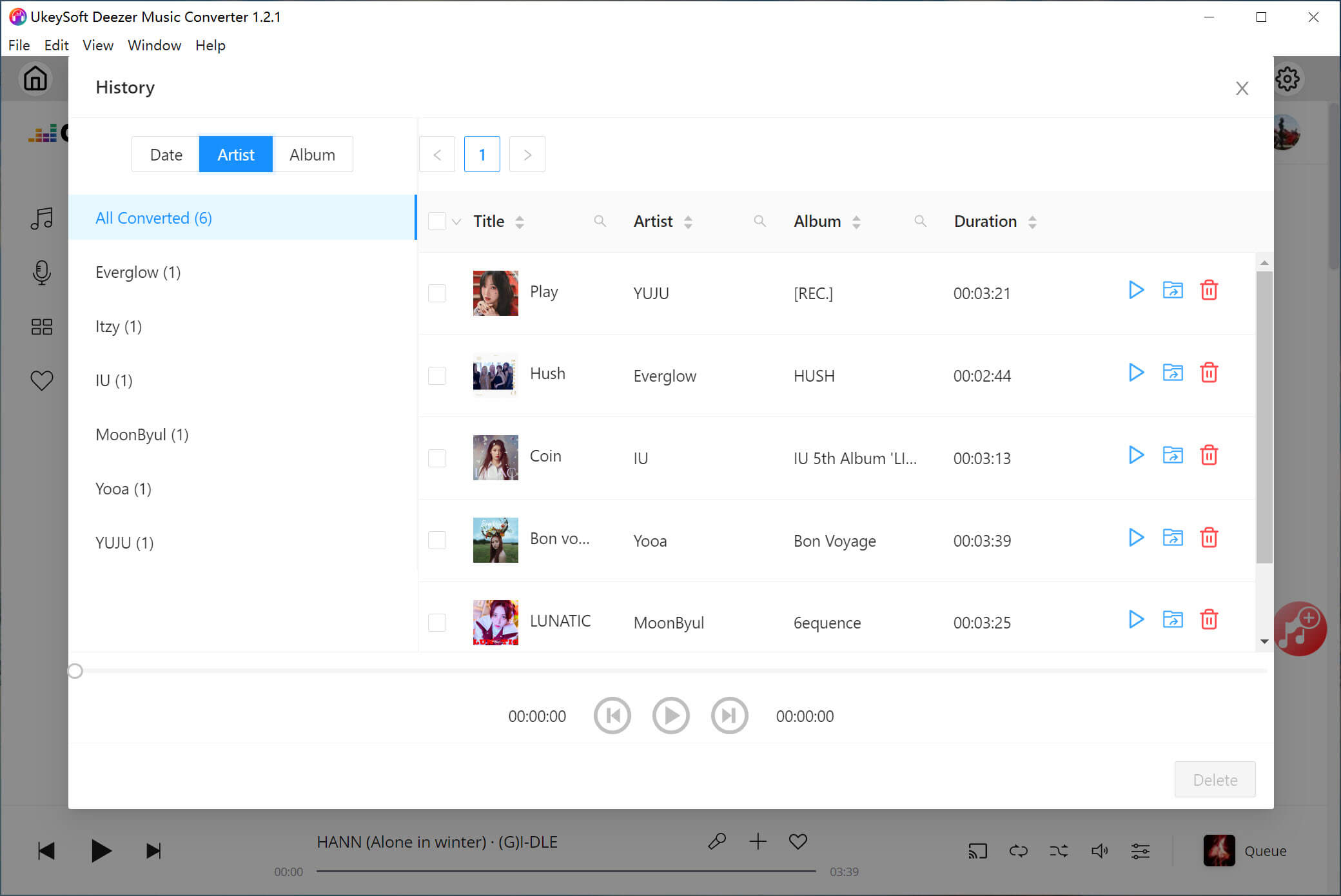Část 1. Jak zaregistrovat UkeySoft Deezer Music Converter
UkeySoft Deezer Music Converter nabízí uživatelům bezplatnou zkušební verzi, ale je k dispozici pouze po dobu 30 dnů. Pokud chcete software používat i po skončení bezplatné zkušební verze nebo chcete získat plné funkce tohoto softwaru, měli byste si zaregistrovat UkeySoft Deezer Music Converter. Zde je podrobný průvodce, který vás naučí, jak zakoupit a aktivovat registr UkeySoft Deezer Music Converter.
Krok 1. Kupte si licenci UkeySoft Deezer Music Converter
Jakmile spustíte UkeySoft Deezer Music Converter pro bezplatnou zkušební verzi, okamžitě se objeví registrační okno s výzvou k aktivaci plné verze tohoto softwaru. Pokud si chcete zakoupit licenční kód, klepněte na ikonu „Koupit nyní“ a dostanete se na platební stránku. Vyberte si registrační plán podle svých potřeb a zaplaťte jej hned teď.
Krok 2. Přijměte e-mail s licenčním klíčem
Když si zakoupíte UkeySoft Deezer Music Converter, zadejte prosím svou e-mailovou adresu, abyste obdrželi licenční klíč plné verze. Stačí zkontrolovat svou e-mailovou schránku a v ní obdržíte licenční klíč.
Krok 3. Aktivujte UkeySoft Deezer Music Converter
Když získáte licenční klíč plné verze, vrátíte se zpět do UkeySoft Deezer Music Converter obdržený licenční klíč ve vyskakovacím okně, pak tento výkonný software úspěšně aktivuje.
Tip: Pokud jste licenční klíč neobdrželi, zkontrolujte prosím, zda nebyl odeslán do koše ve vaší e-mailové schránce. Pokud ji zkontrolujete a nemůžete ji najít, kontaktujte tým podpory UkeySoft [chráněno e-mailem] a my vám rádi pomůžeme co nejdříve.
Krok 4. Přístup, vyhledávání, přehrávání a stahování hudby Deezer zdarma
Po dokončení registrace UkeySoft Deezer Music Converter se přihlaste pomocí svého účtu deezer, můžete získat přístup k více než 90 milionům skladeb po celém světě a dalšímu zvukovému obsahu, jako jsou podcasty, v jeho vestavěném webovém hudebním přehrávači.
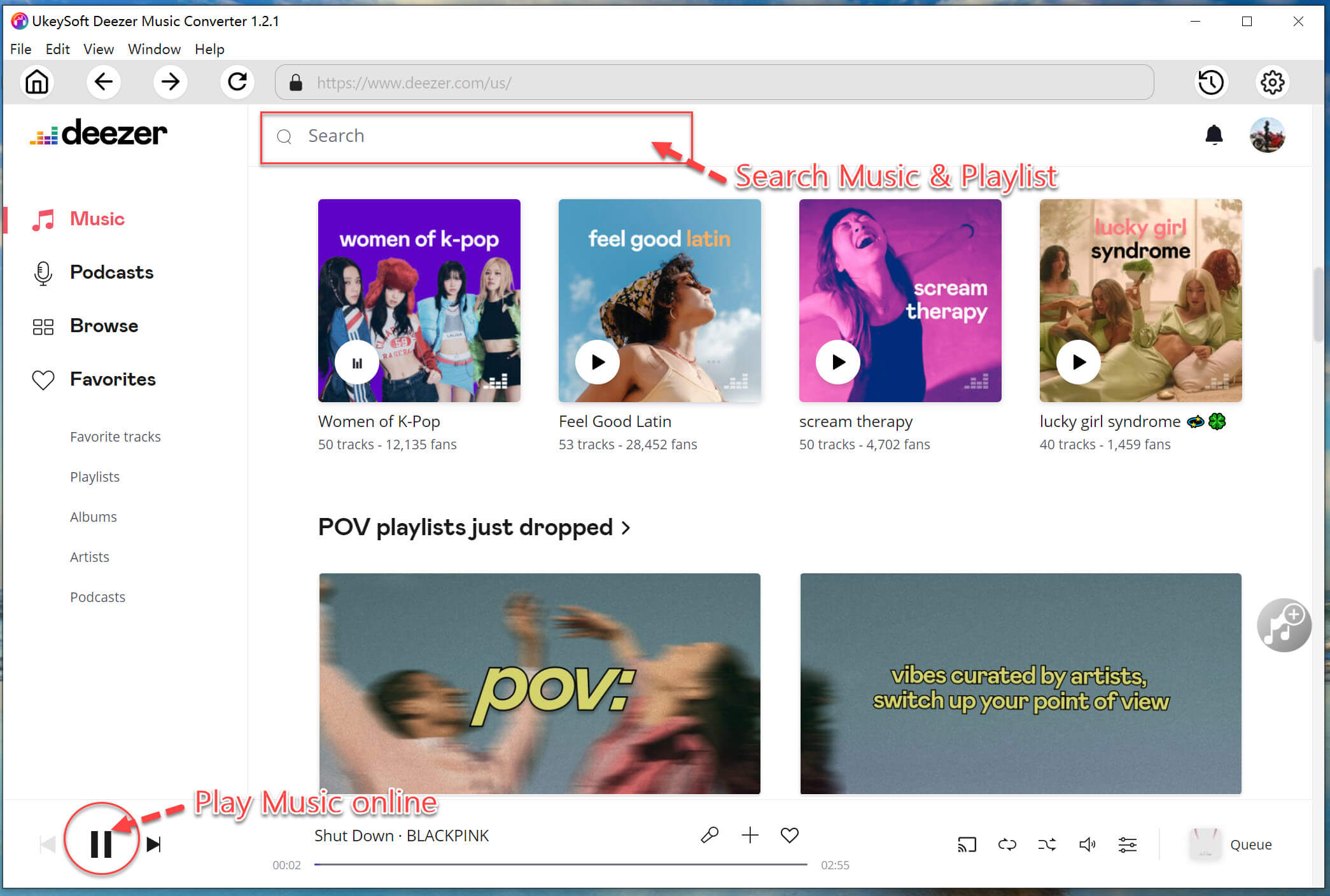
Samozřejmě si také můžete zdarma stáhnout hudbu, album, seznam skladeb a podcast Deezer pro offline poslech na jakémkoli zařízení.